安装了excel 为什么打开方式里没有 Excel无法打开的解决方法
很多人在安装了Excel后,却发现在打开文件时却找不到Excel的打开方式,这种情况可能是由于系统设置问题或者Excel程序文件损坏所致。针对这种情况,我们可以尝试重新安装Excel程序或者检查系统设置,以解决无法打开Excel文件的问题。希望以上方法能够帮助您解决Excel无法打开的困扰。
具体步骤:
1.首先再次对着EXCEL文件右击——打开方式,查看有没有EXCEL打开方式,没有就点击:选择默认程序

2.在打开方式的选项中如果推荐程序和其他程序选项都没有EXCEL打开方式,点击:浏览。
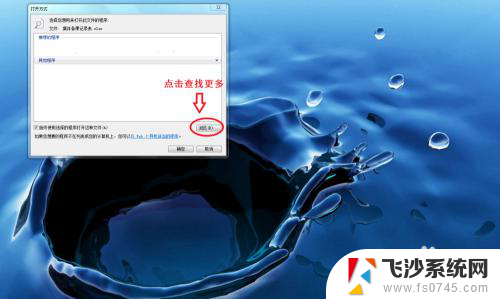
3.打开EXCEL安装程序所在位置,如C:\Program Files\Microsoft Office\Office15,打开Office15文件夹后,点击选择EXCEL图标——点击打开,这样就添加了EXCEL程序打开相应的电子表格文档。
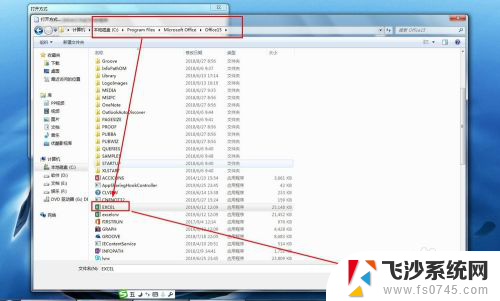
4.另一种方法就是,点击开始——所有程序——Microsoft Office 2013——Excel 2013——打开EXCEL程序后,点击打开——文件——打开一个EXCEL文件,然后再试试右击打开方式是否已经自动添加EXCEL打开方式。
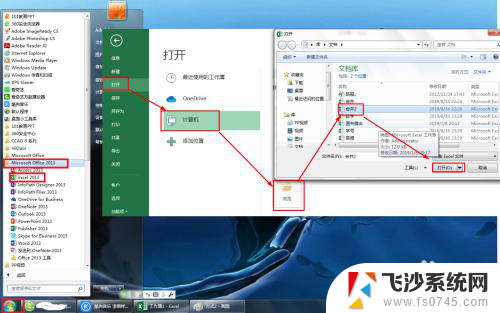
5.再有一个可能就是EXCEL损坏或没有安装(已卸载了),需要重新安装OFFICE。如图双击OFFICE2013的setup安装程序,按步骤去操作完成安装就可以了。
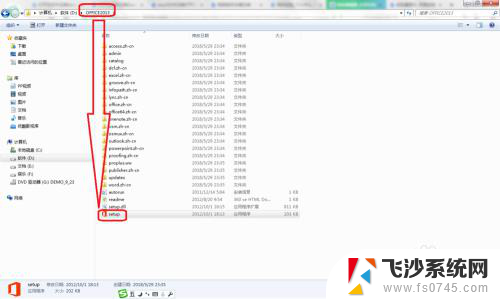
以上是安装Excel后在打开方式中找不到的全部内容,如果遇到这种情况,你可以按照以上步骤进行解决,非常简单快速,一步到位。
安装了excel 为什么打开方式里没有 Excel无法打开的解决方法相关教程
-
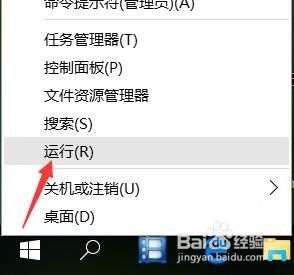 打印机装好了驱动为什么打印不了 安装打印机驱动后无法打印的解决方法
打印机装好了驱动为什么打印不了 安装打印机驱动后无法打印的解决方法2024-02-20
-
 为什么电脑安装不了打印机驱动 打印机驱动程序安装失败解决方法
为什么电脑安装不了打印机驱动 打印机驱动程序安装失败解决方法2025-03-22
-
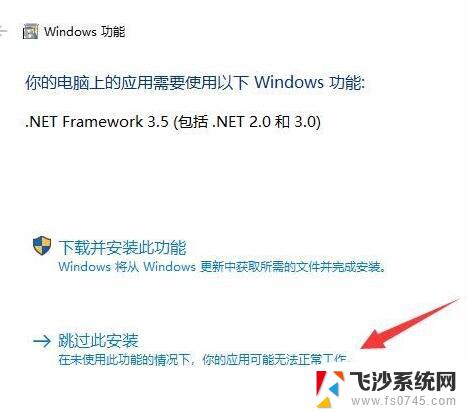
-
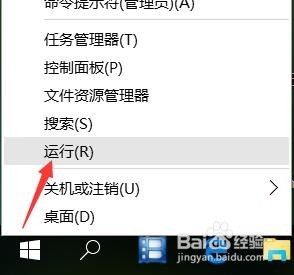 th880打印机安装好后无法打印 安装打印机驱动后无法打印的原因及解决方案
th880打印机安装好后无法打印 安装打印机驱动后无法打印的原因及解决方案2024-03-04
- 有的应用安装不了怎么办 电脑为什么无法安装软件
- 有的应用安装不了怎么办 电脑为什么无法安装软件
- 电脑突然提示没有安装声卡怎么回事 电脑无声音检测显示未安装音频设备的解决方法
- 安装 win11安装net framework 3.5失败 win11netframework3.5安装不了怎么办解决方法
- wps里面找不到打印机 WPS中找不到已安装的打印机的解决方法
- 电脑没有wps怎么安装 右键新建菜单没有WPS/Word/Excel选项怎么解决
- 联想笔记本新装的固态硬盘识别不到 联想电脑安装原版Win10无法识别固态硬盘解决方法
- 希沃一体机装win10 希沃一体机安装win10系统的详细方法
- 通过镜像重装win10系统 使用ISO镜像文件重装win10系统步骤
- 苹果14无法下载应用 苹果手机不能安装应用程序怎么办
- 电脑显示和主机怎么安装 电脑主机显示器组装教程
- win10可以装xp win10系统如何安装xp系统
系统安装教程推荐
- 1 win10可以装xp win10系统如何安装xp系统
- 2 怎么安装驱动连接打印机 电脑如何连接打印机
- 3 win11笔记本能够回退到win10吗 win11安装后如何退回win10
- 4 惠普打印机如何安装到电脑上 惠普打印机连接电脑步骤
- 5 怎么在虚拟机里面安装win10系统 虚拟机安装win10系统详细指南
- 6 win7系统怎么用u盘安装 U盘安装Win7系统步骤
- 7 win11怎么增加ie浏览器 IE浏览器安装步骤详解
- 8 安装win11后系统反应慢 Windows11运行速度慢的原因和解决方法
- 9 win11设置安装磁盘 Windows11系统新装硬盘格式化步骤
- 10 win11安装软件弹出应用商店 Win11电脑提示在商店中搜索